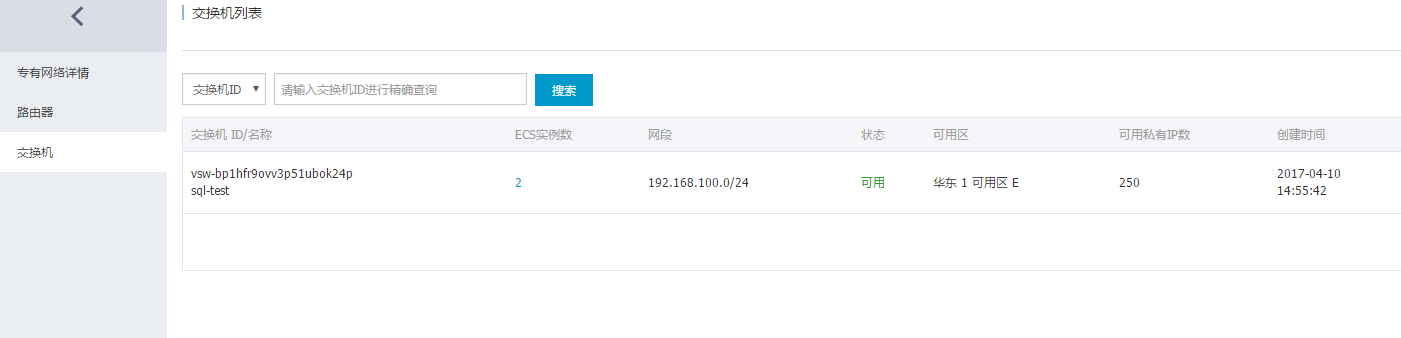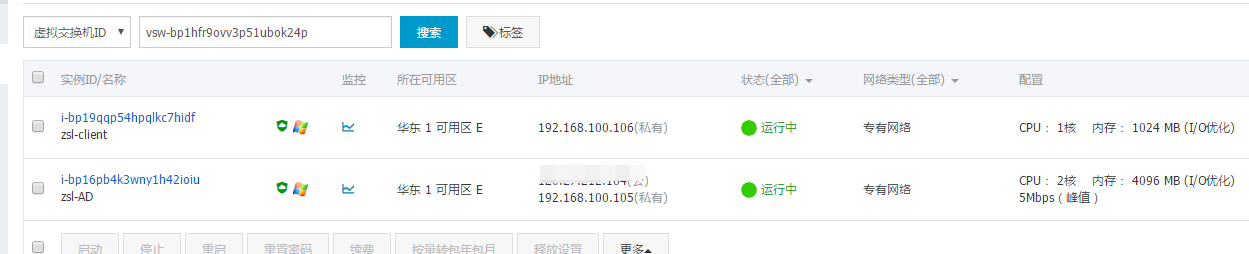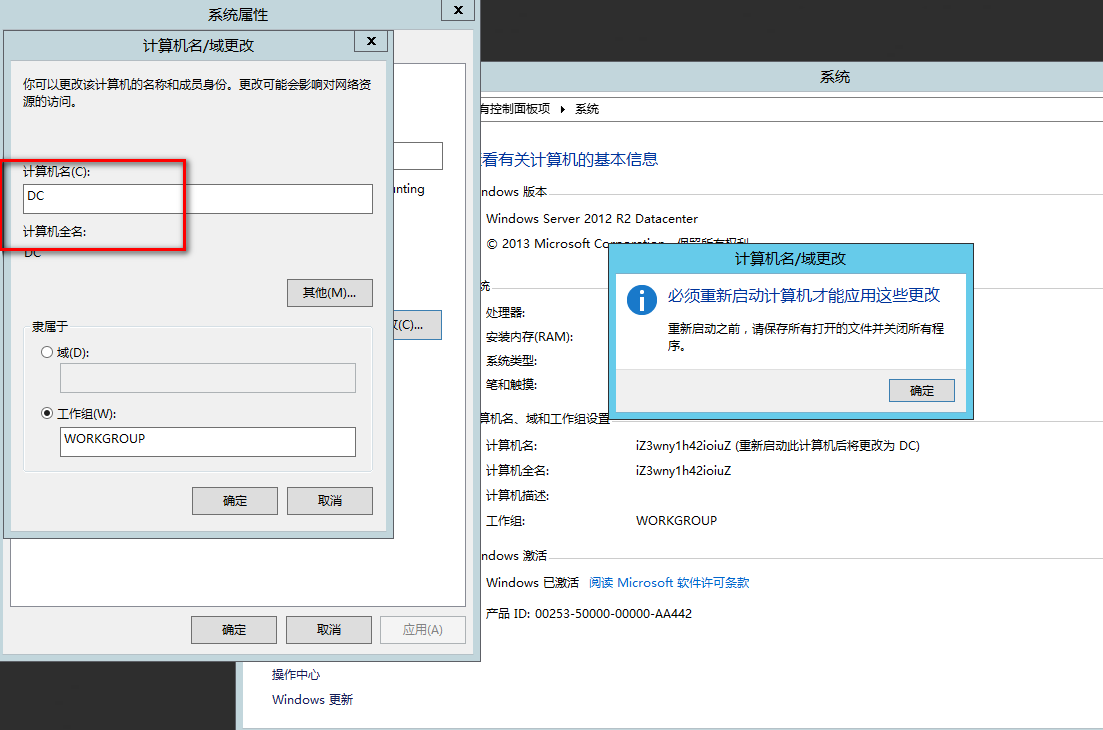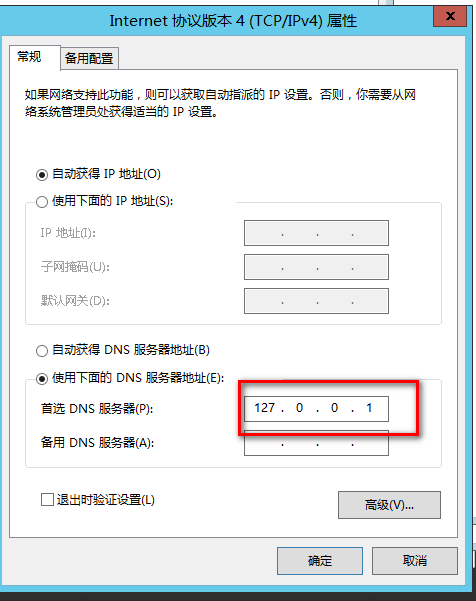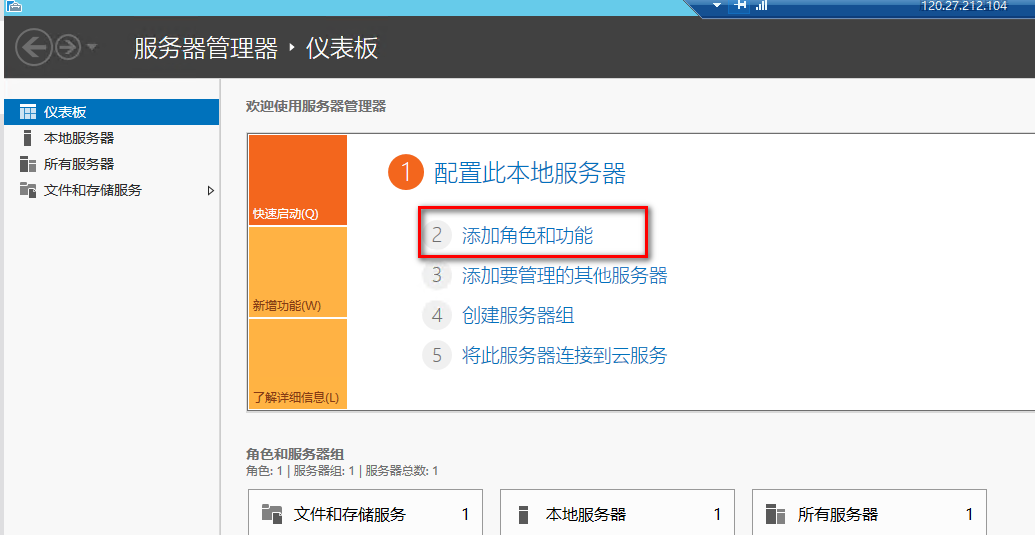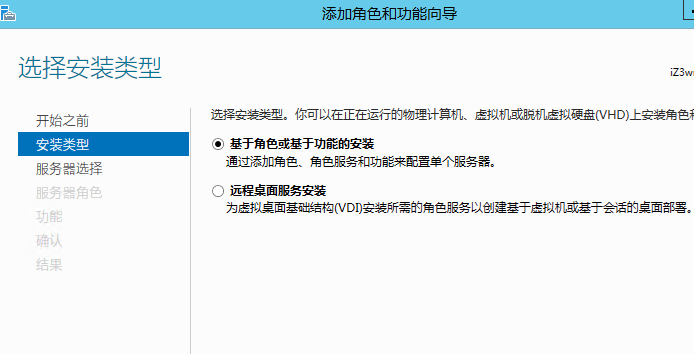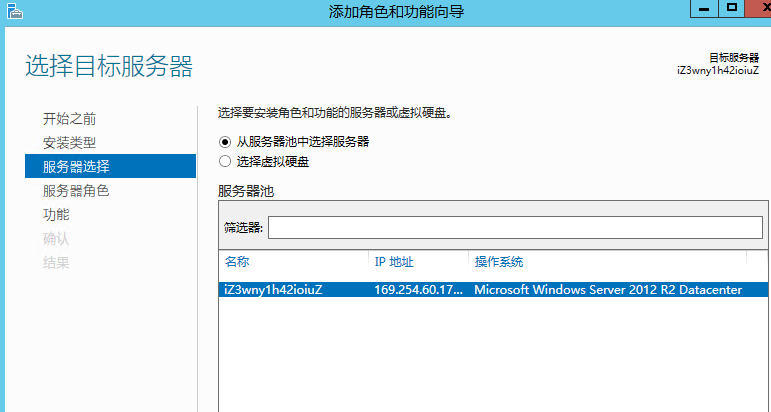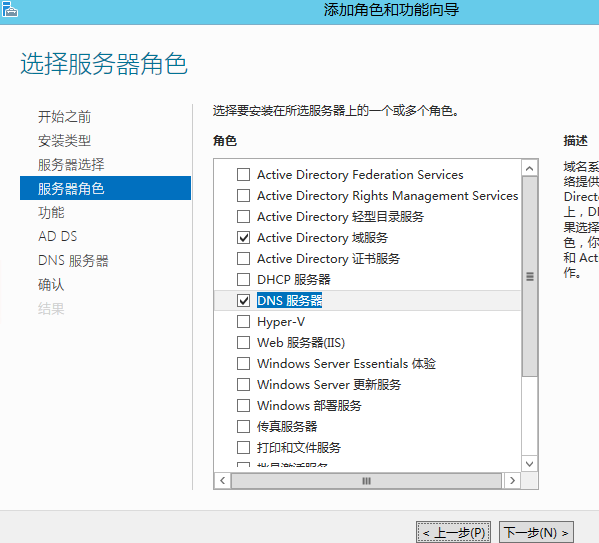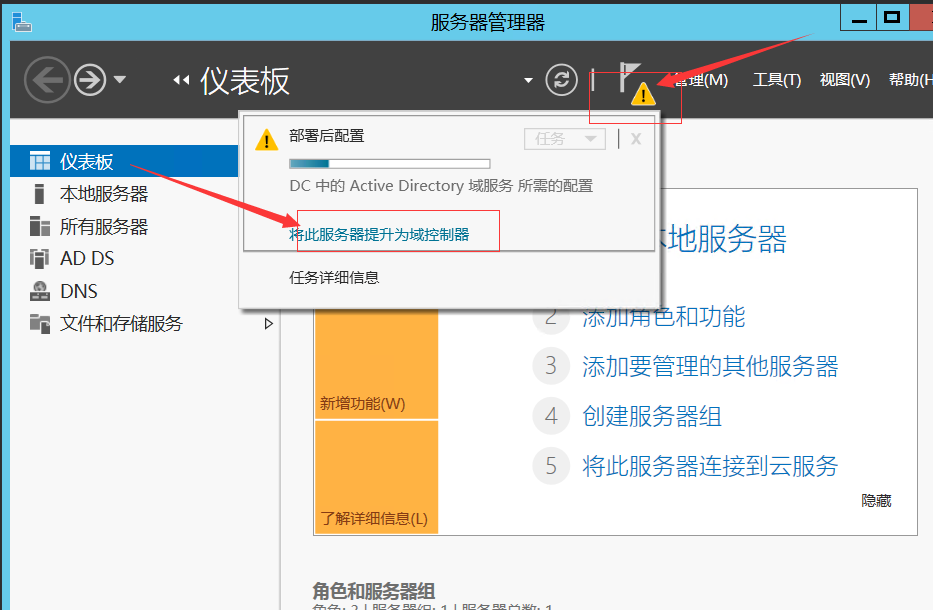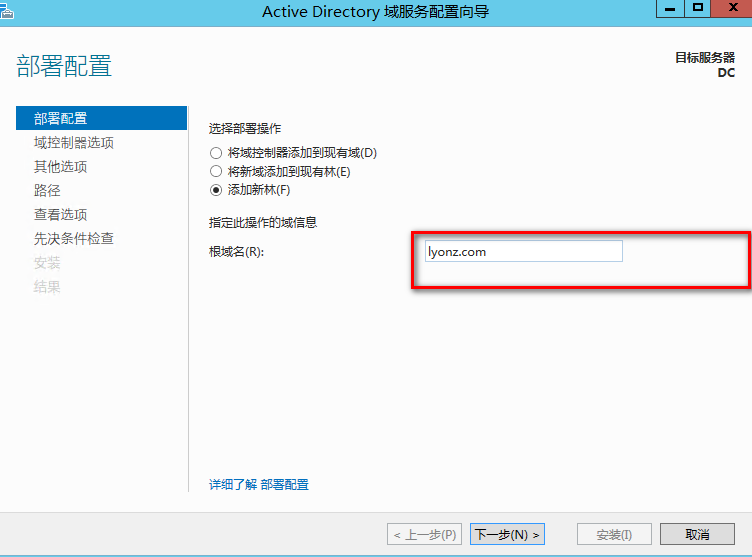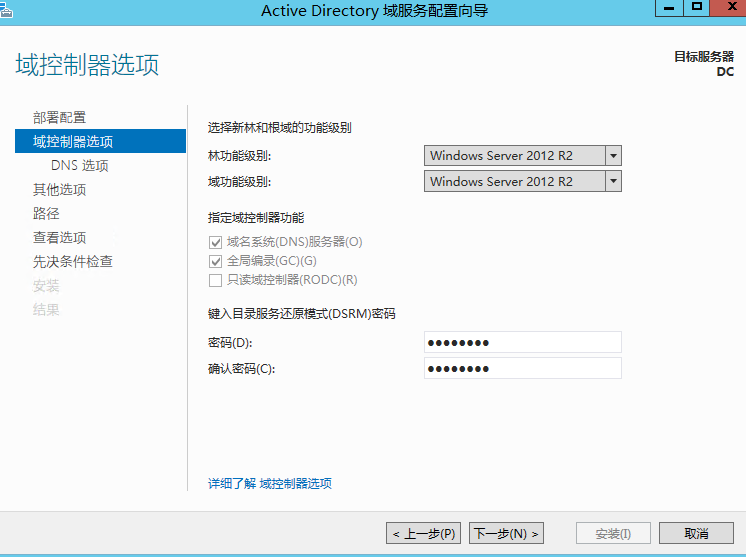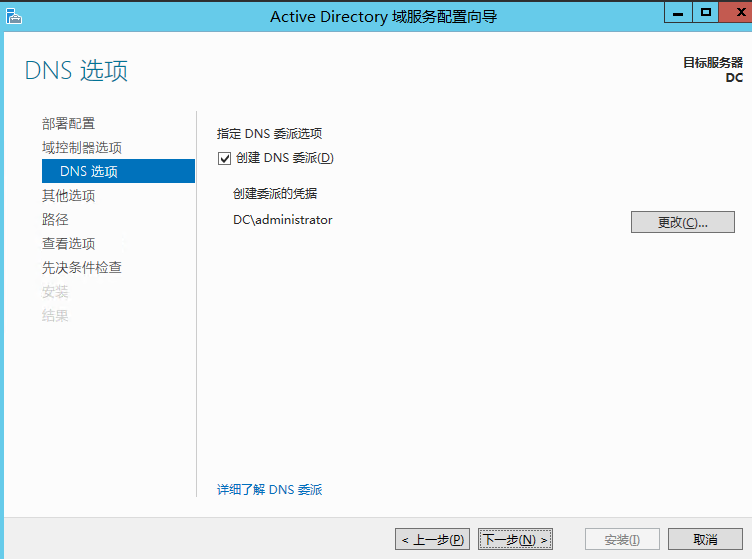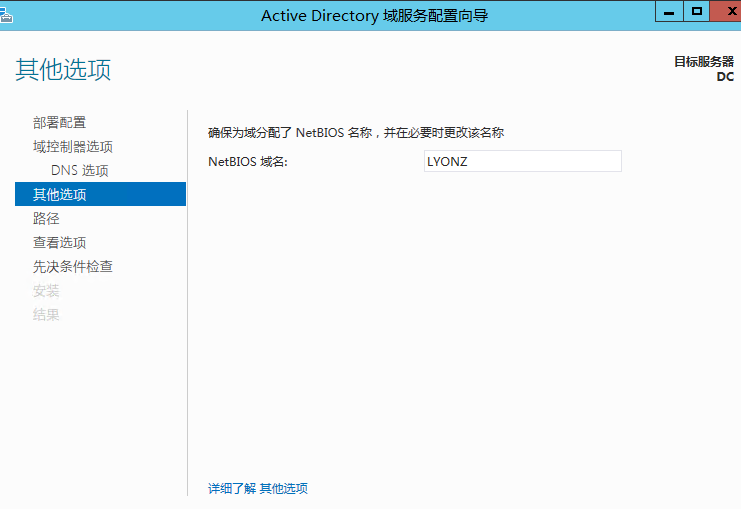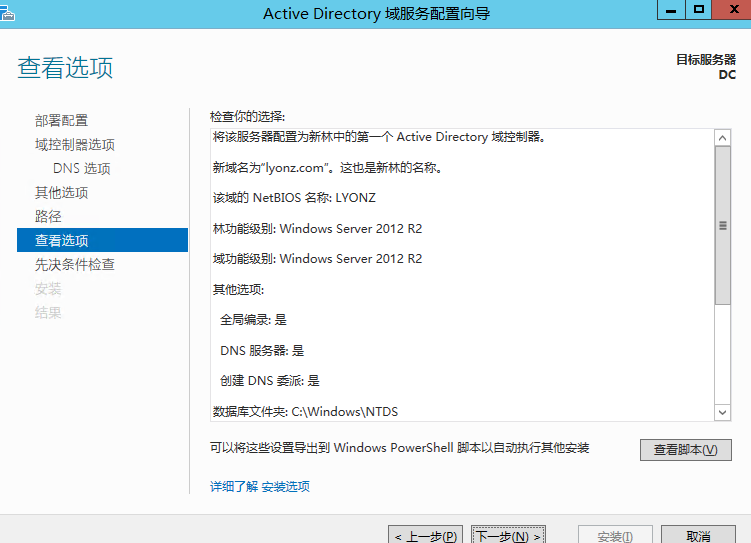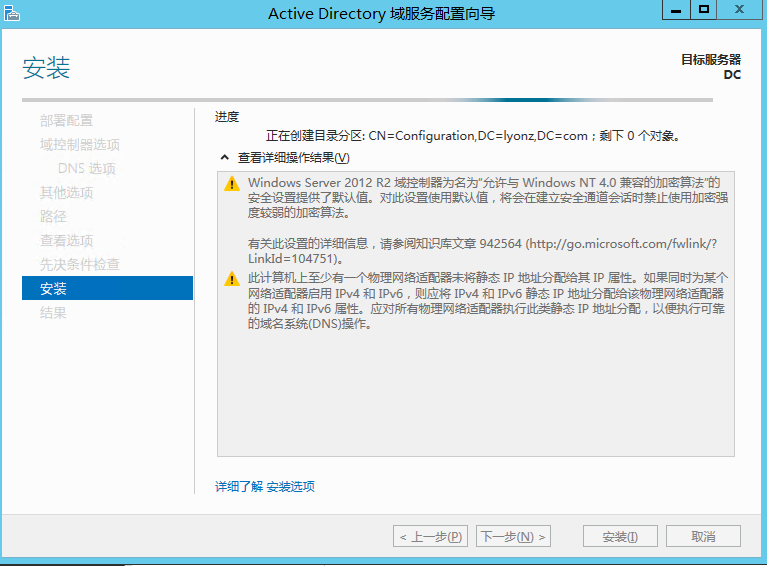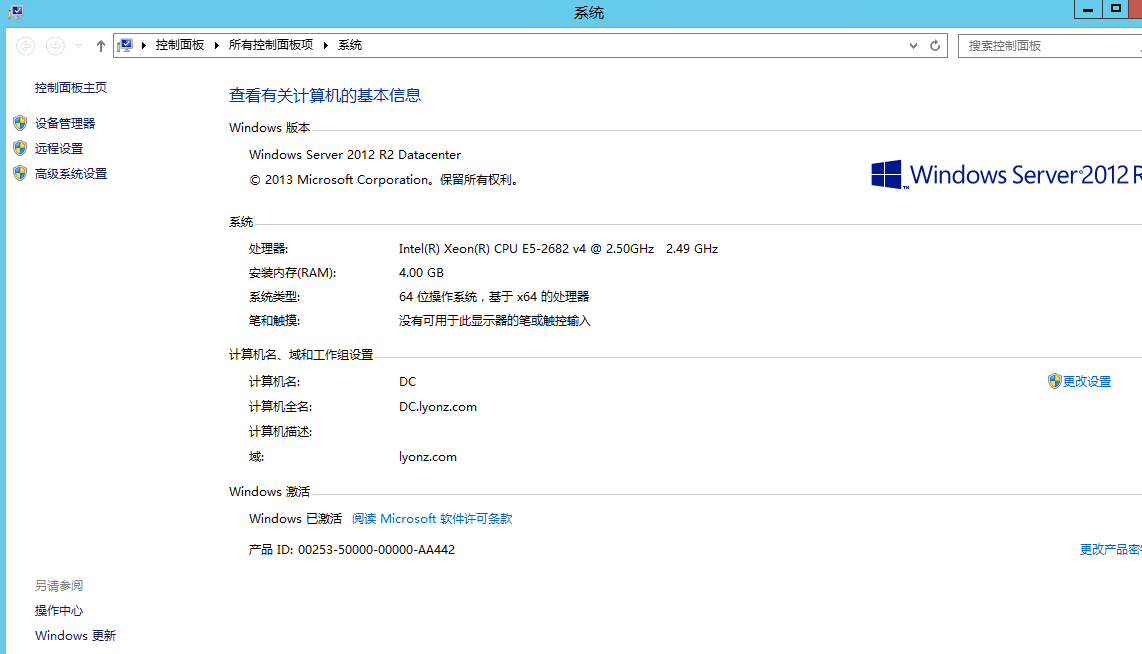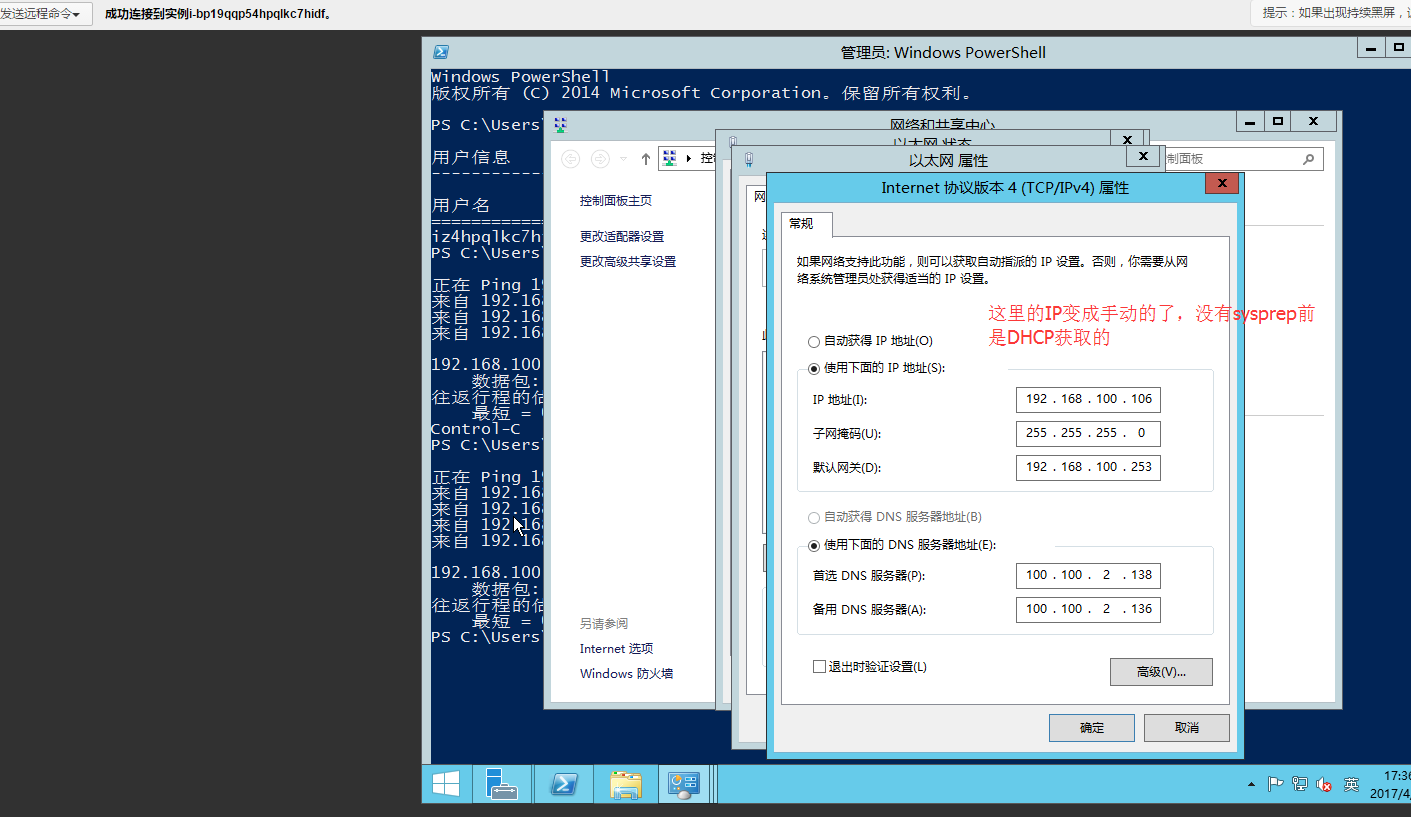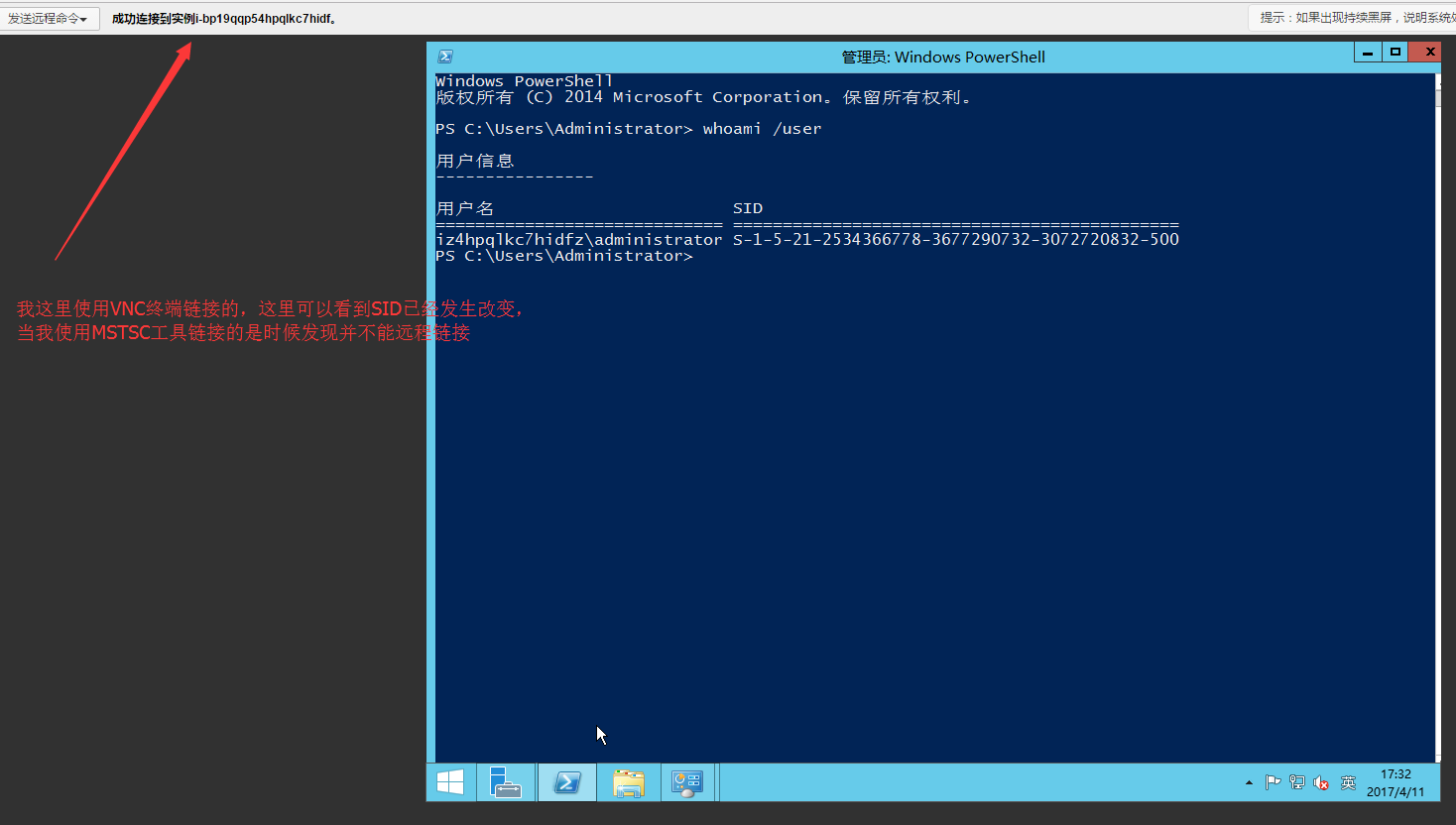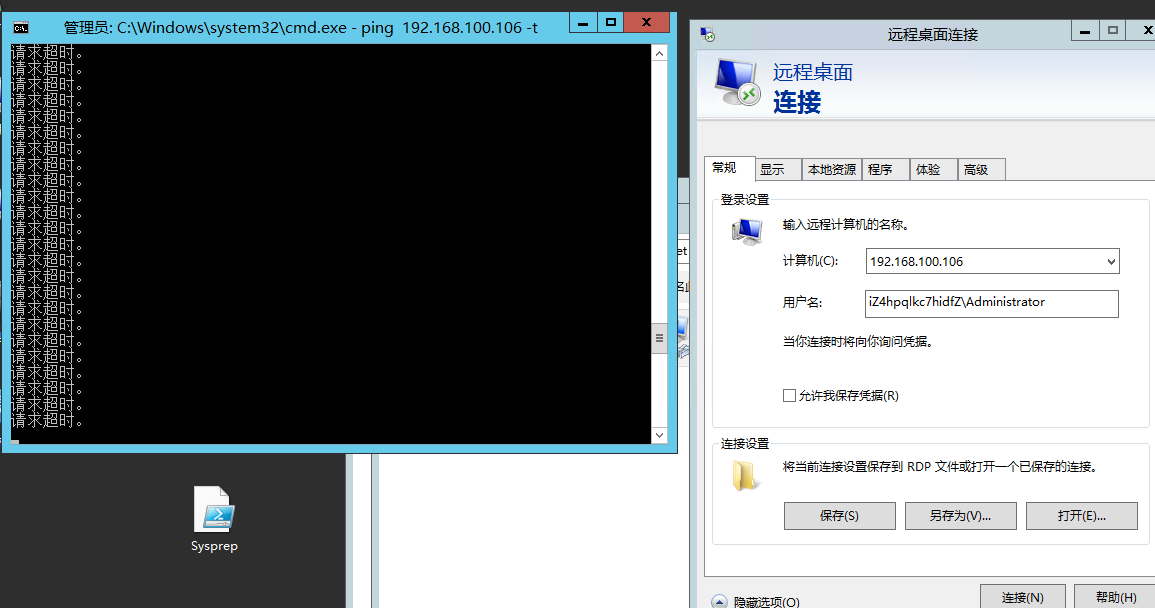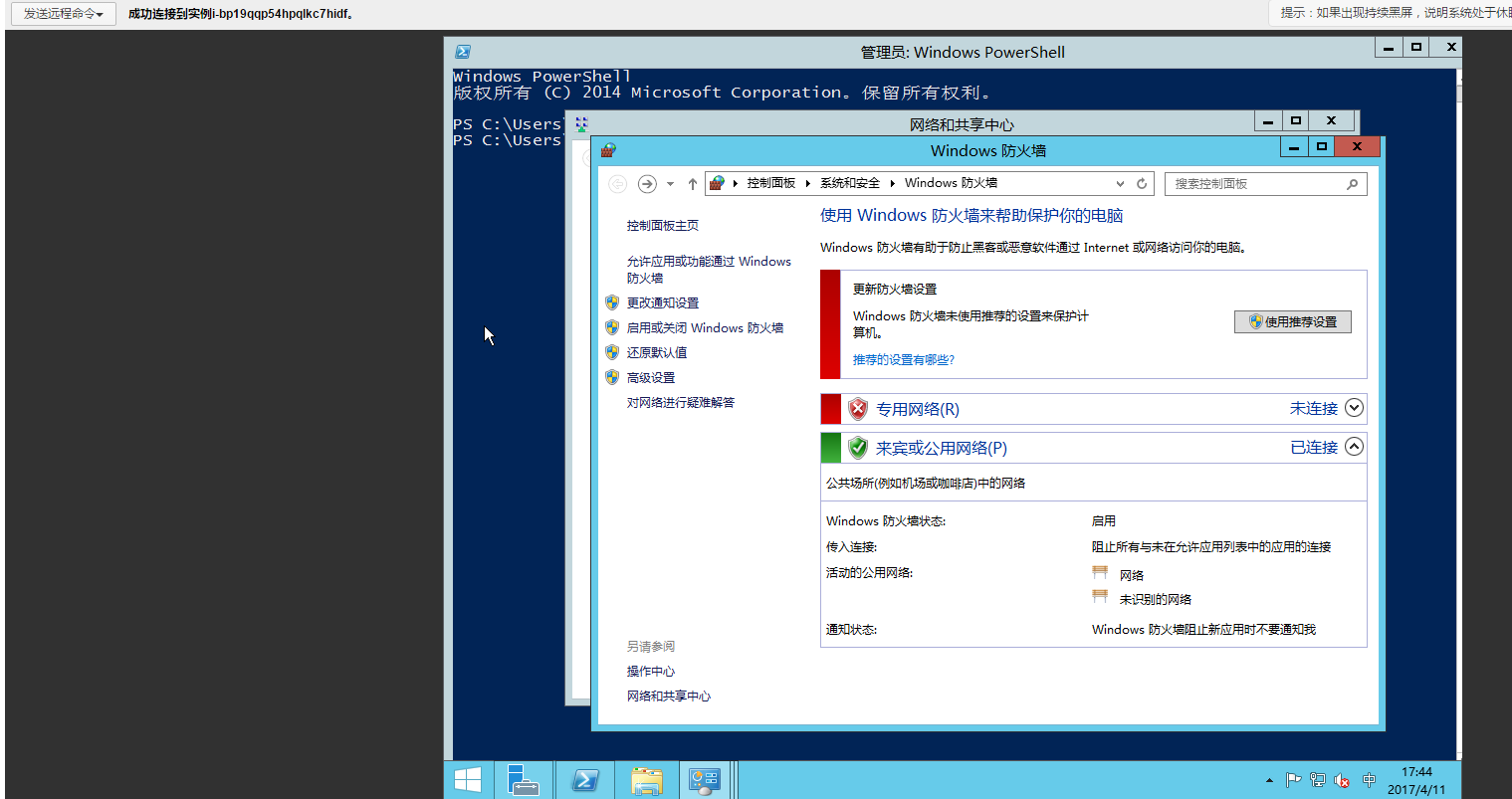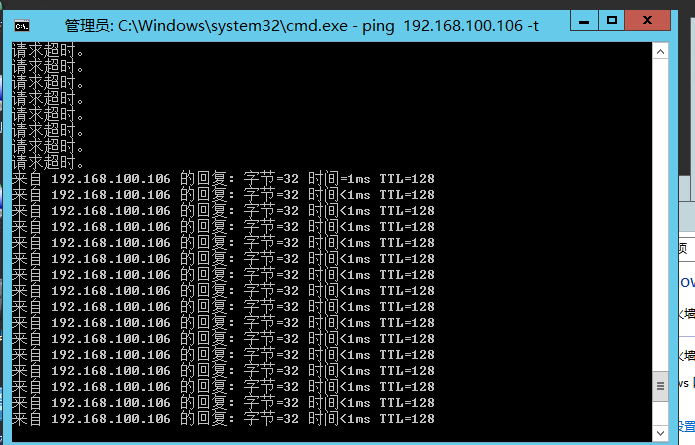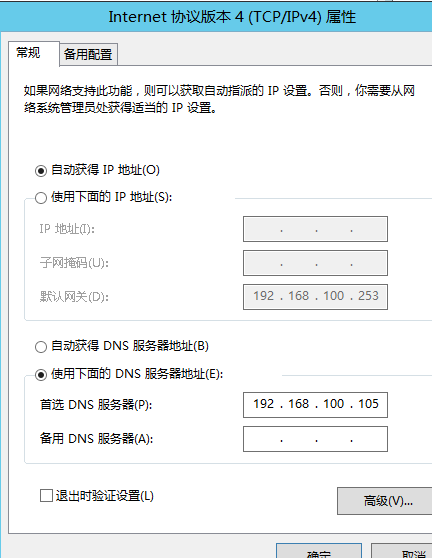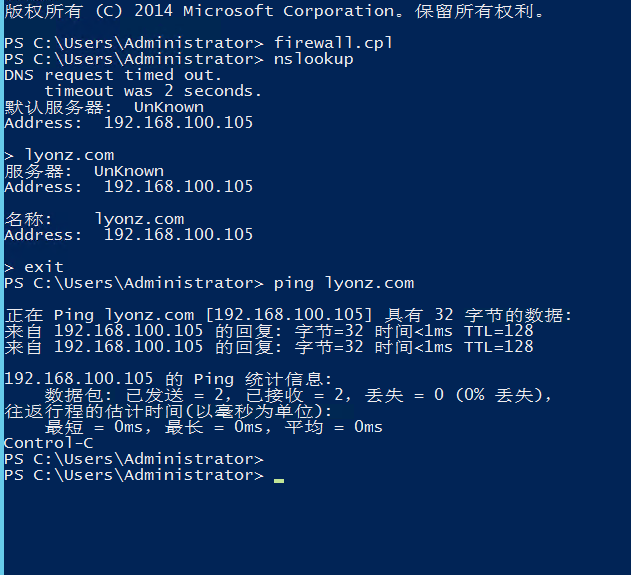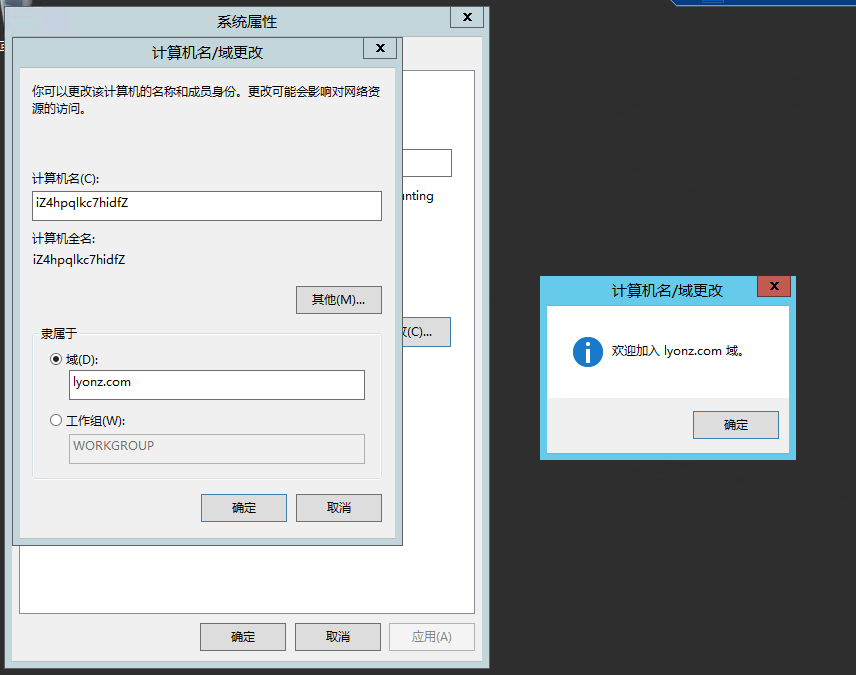简介
Active Directory(简称AD,即“ 活动目录“的意思),是微软下面的核心组件,其主要优势是实现高效管理(例如,批量管理用户,部署应用,更新补丁等等),而且微软很多的套件(Exchange,故障转移群集)也是需要域环境支持。
安装
安装之前我们介绍域里面的几个常见名词以及必要条件。
名词解释
Domain Controllers(DC)域控制器
Organizational Unit(OU)组织单位
Distinguished name(DN)识别名
Canonical Name(CN)正式名称
必要条件
安装者必须拥有管理员权限。
安装分区为NTFS分区。
需要DNS支持。
需要TCP/IP 支持(最好有固定IP,任何服务器都应该使用固定IP,防止重启后IP地址发生变化,我这里服务器网络采用的是阿里云的VPC网络,手动修改IP会导致IP失效,如果想修改IP,可以通过控制台修改)。
环境
网络采用的是阿里云的VPC网络, 192.168.100.0/24 网关默认。
域名
lyonz.com
DC: 192.168.100.105
Client: 192.168.100.106 (需要加入域的客户机)

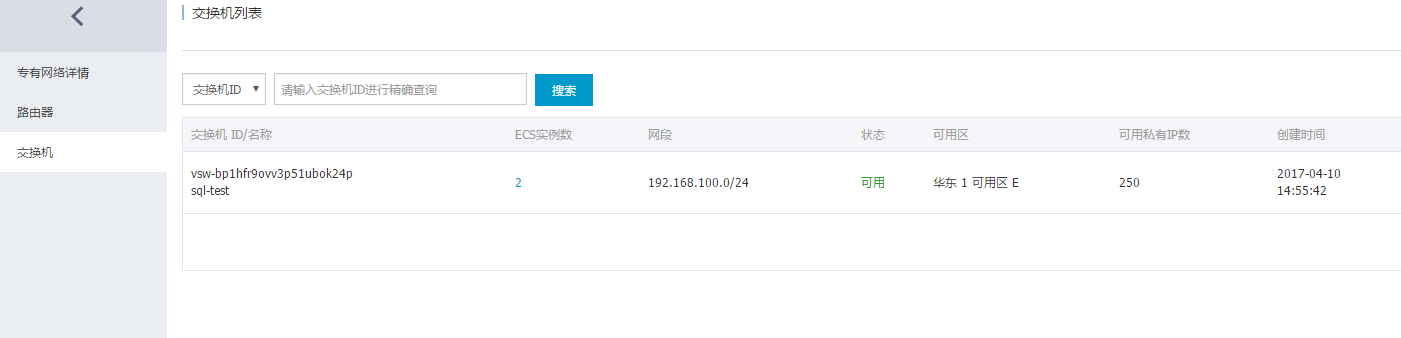
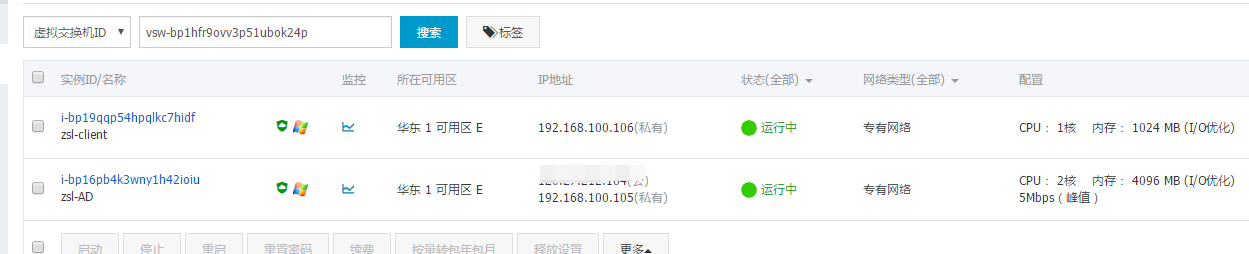 修改DC 的基本信息
修改DC 的基本信息
修改DC主机名
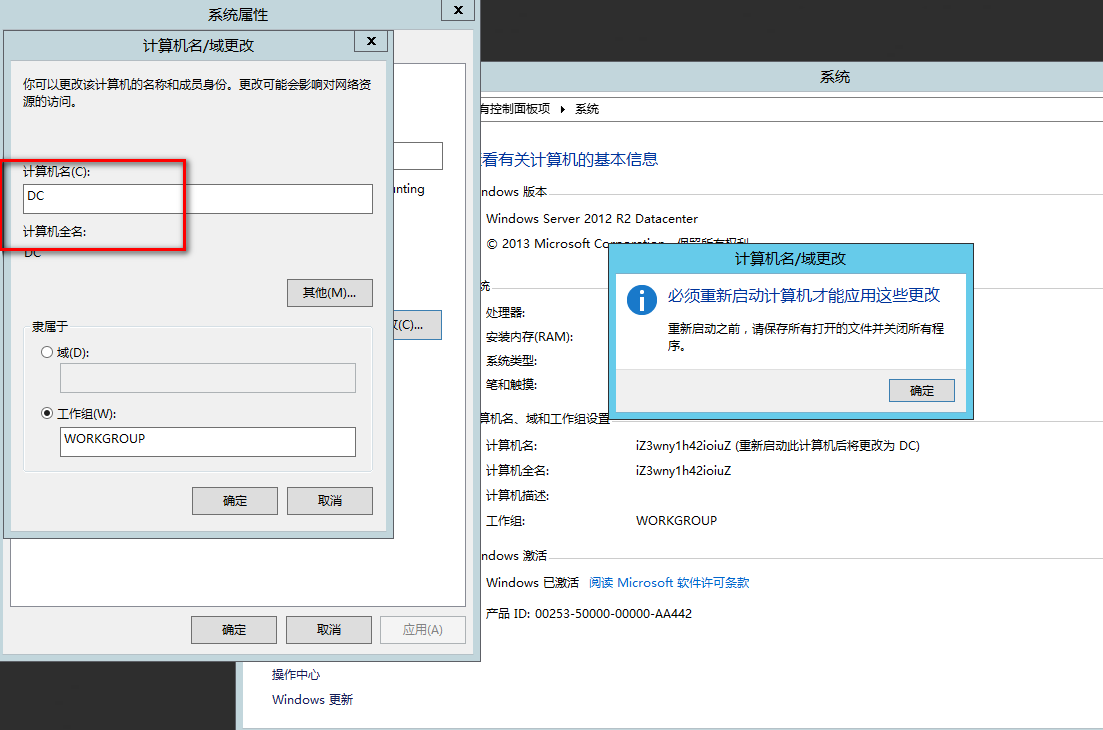
修改DC 的DNS(将DNS地址指向自己的IP)
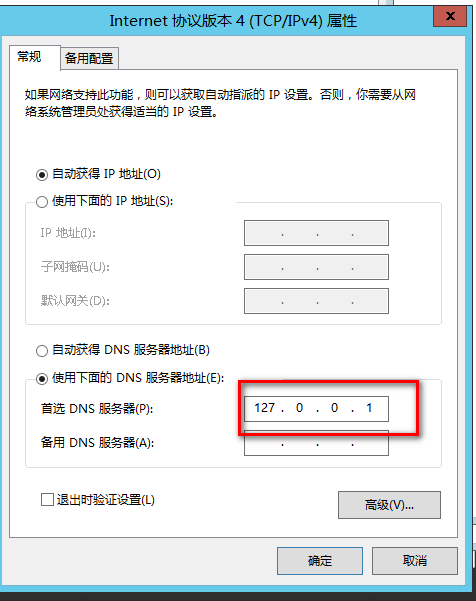
[backcolor=transparent]注意
这里不要手动修改服务器的IP地址(手动修改服务器IP不会生效,也无需担心服务器IP会重启发生改变),如果要修改请在控制台操作。
开始安装
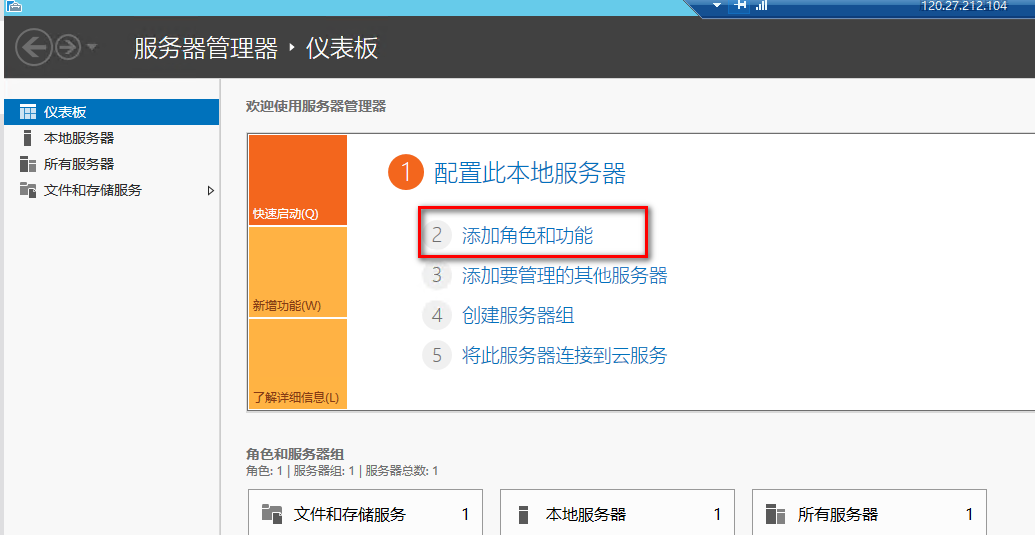
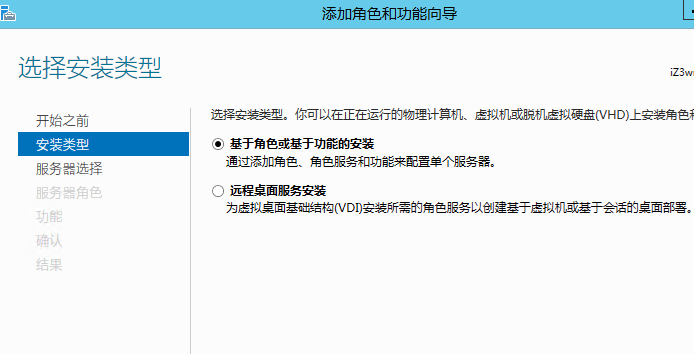
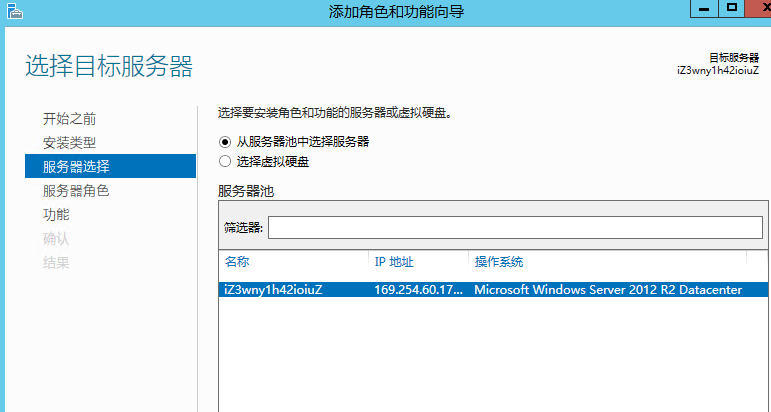
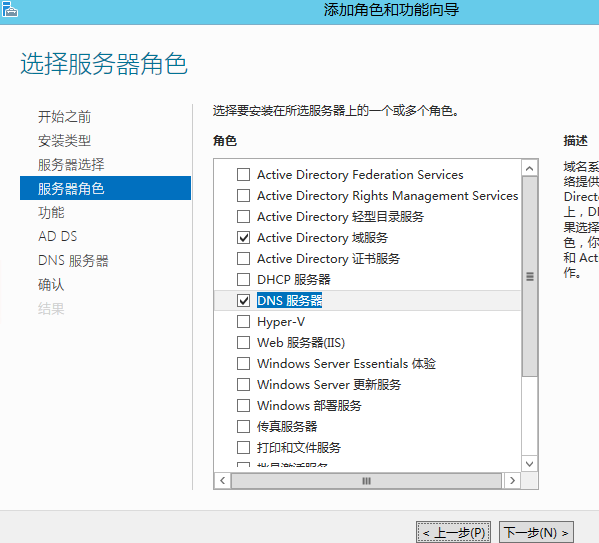
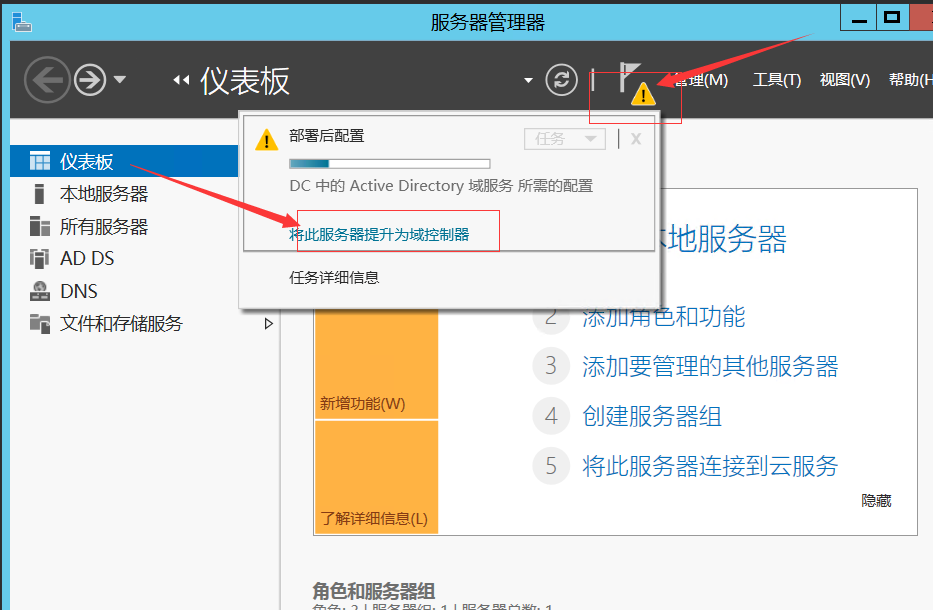
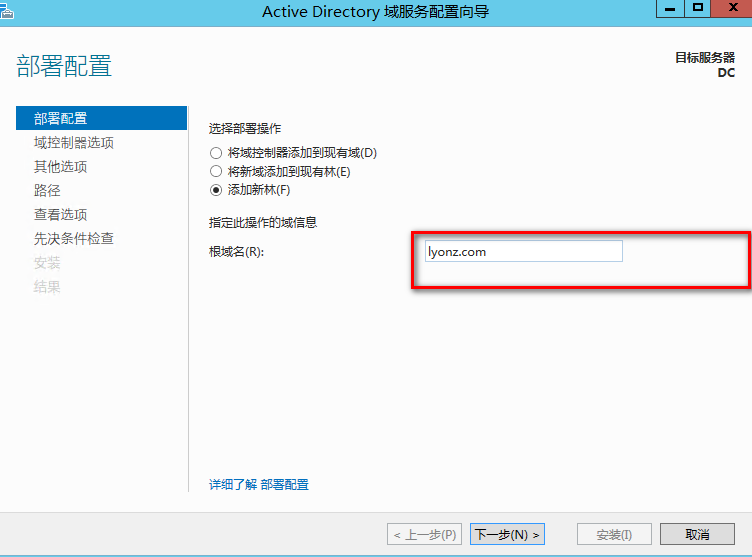
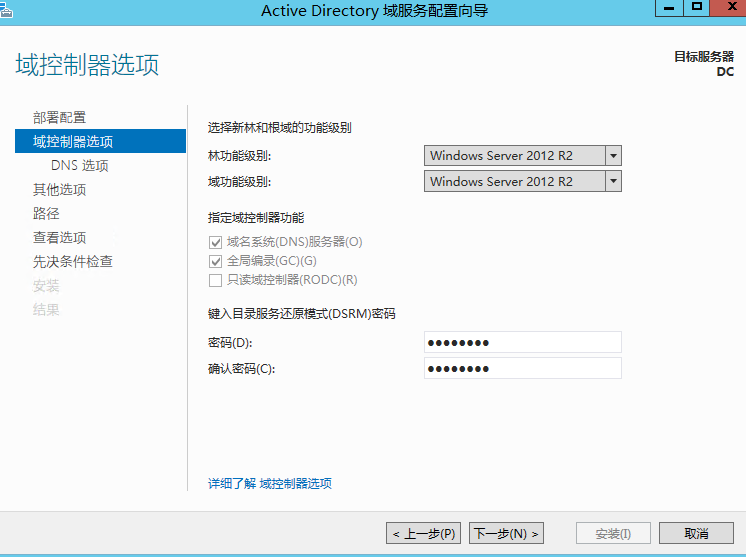
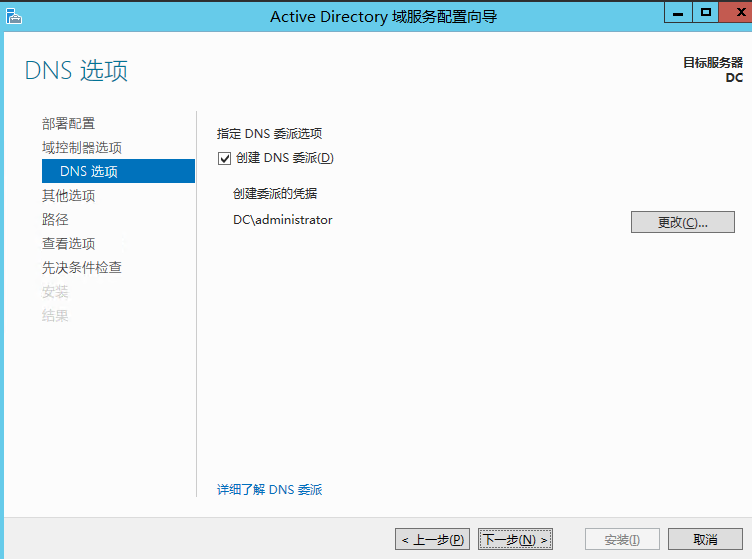
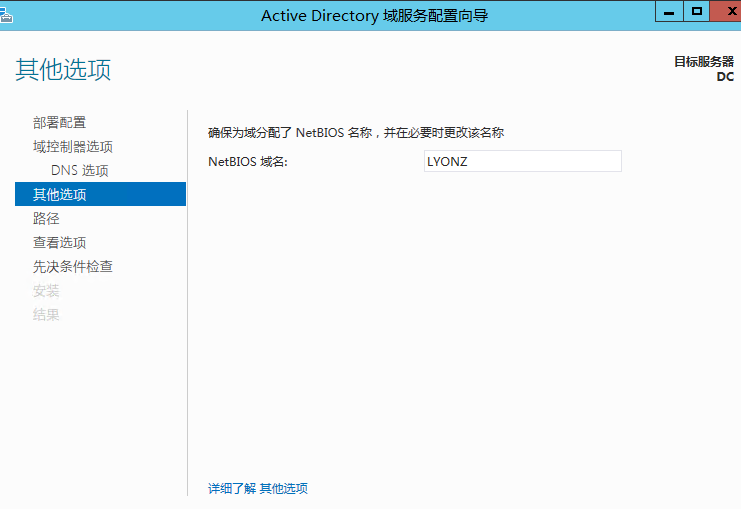
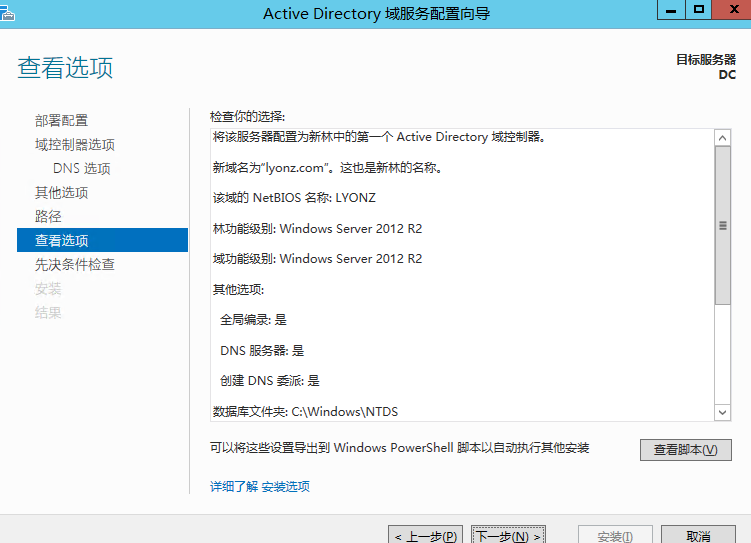
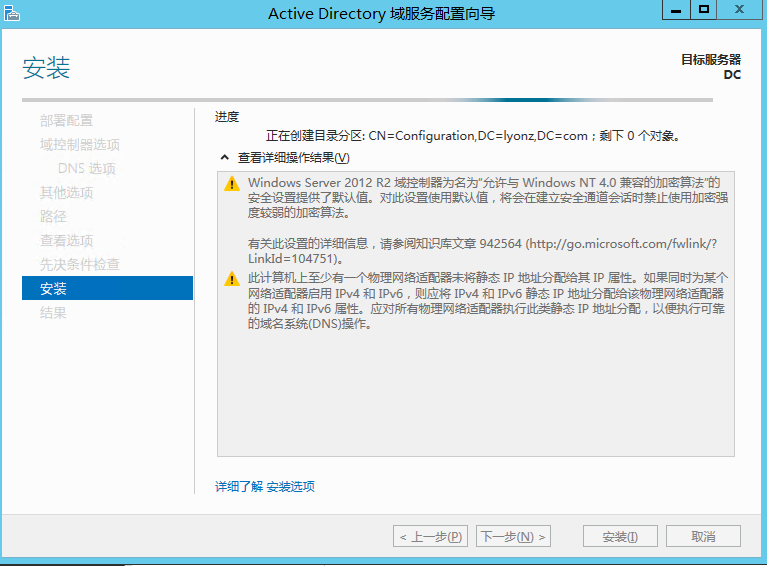
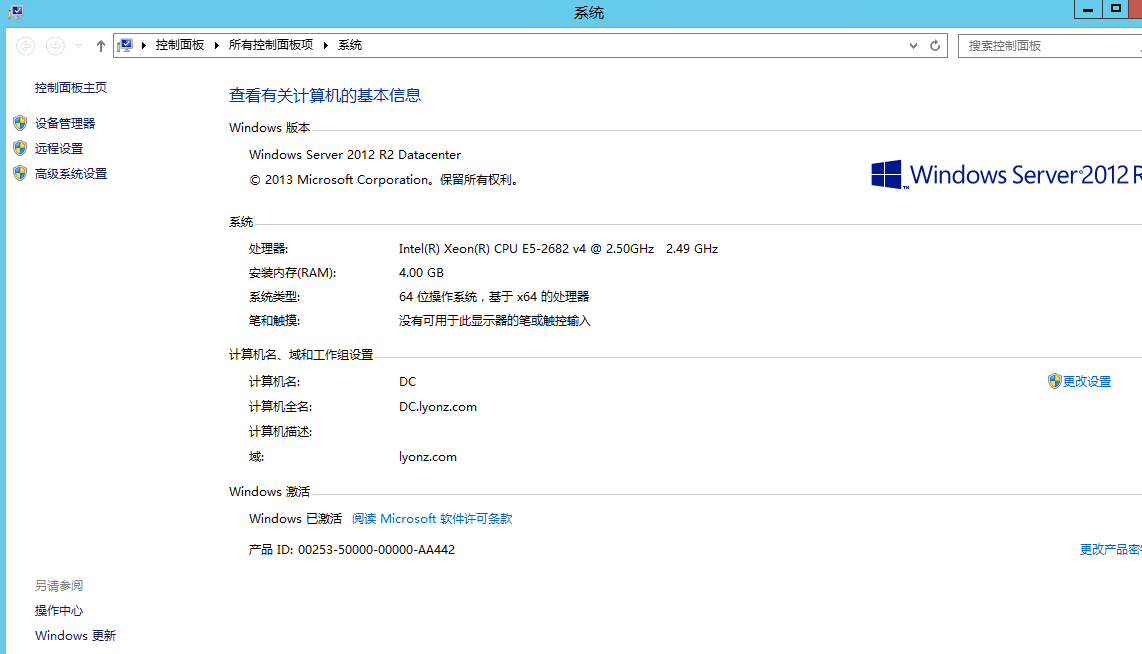 验证客户端的加入
验证客户端的加入
在云上安装AD和我们线下安装AD步骤其实一样,但客户端加入域的步骤稍有不同,需要先修改客户端的SID,这是因为阿里云ECS Windows Server 2012系统采用的同一个镜像,所以SID是相同的,如果不修改,在加入域的时候会提示SID相同。
修改客户端的SID
Winodws Server 2012:
在 powershell 界面执行如下命令:
首先切换到脚本存放的路径,
- [backcolor=transparent].[backcolor=transparent]\Sysprep[backcolor=transparent].[backcolor=transparent]ps1 [backcolor=transparent]-[backcolor=transparent]ReserveHostname[backcolor=transparent] [backcolor=transparent]-[backcolor=transparent]ReserveNetwork[backcolor=transparent] [backcolor=transparent]-[backcolor=transparent]skiprearm [backcolor=transparent]-[backcolor=transparent]post_action [backcolor=transparent]"reboot"
执行上面的命令后,服务器会重新初始化SID,初始化完成后,机器会重启,服务器启动后需要注意两点:
(1)服务器IP地址会从DHCP变成固定IP地址,这里你可以重新改成DHCP,我前面说过,如果想修改ECS 的地址最好从控制台操作。
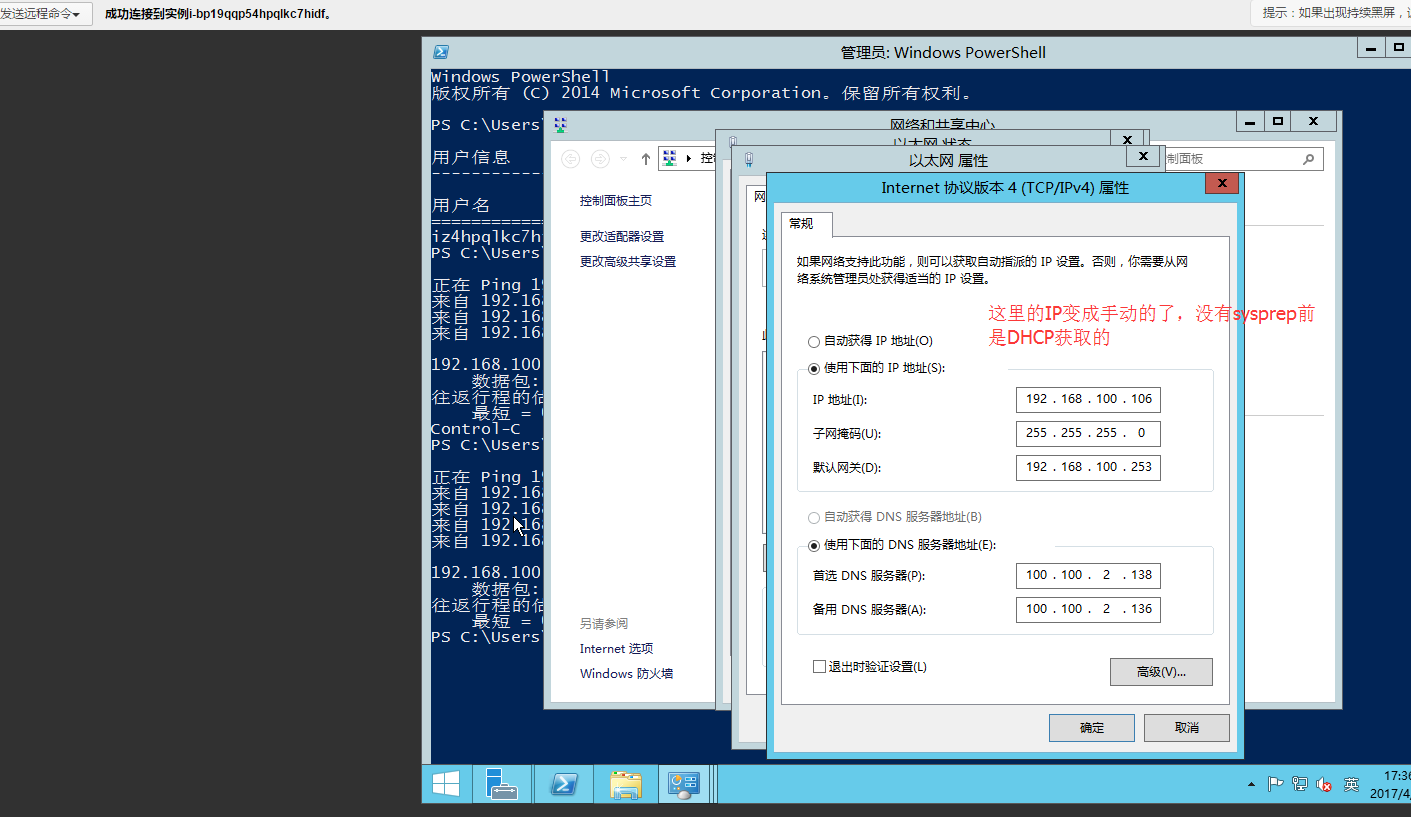
(2)服务器无法PING 通,这是因为服务器SID初始化完成后,也将服务器防火墙的配置修改成微软默认的配置,也就是将“来宾或公用网络”打开,导致无法ping 通服务器和远程。这个时候我们就需要在web console 界面将防火墙“来宾或公用网络”关闭,或者放行需要开放的端口。
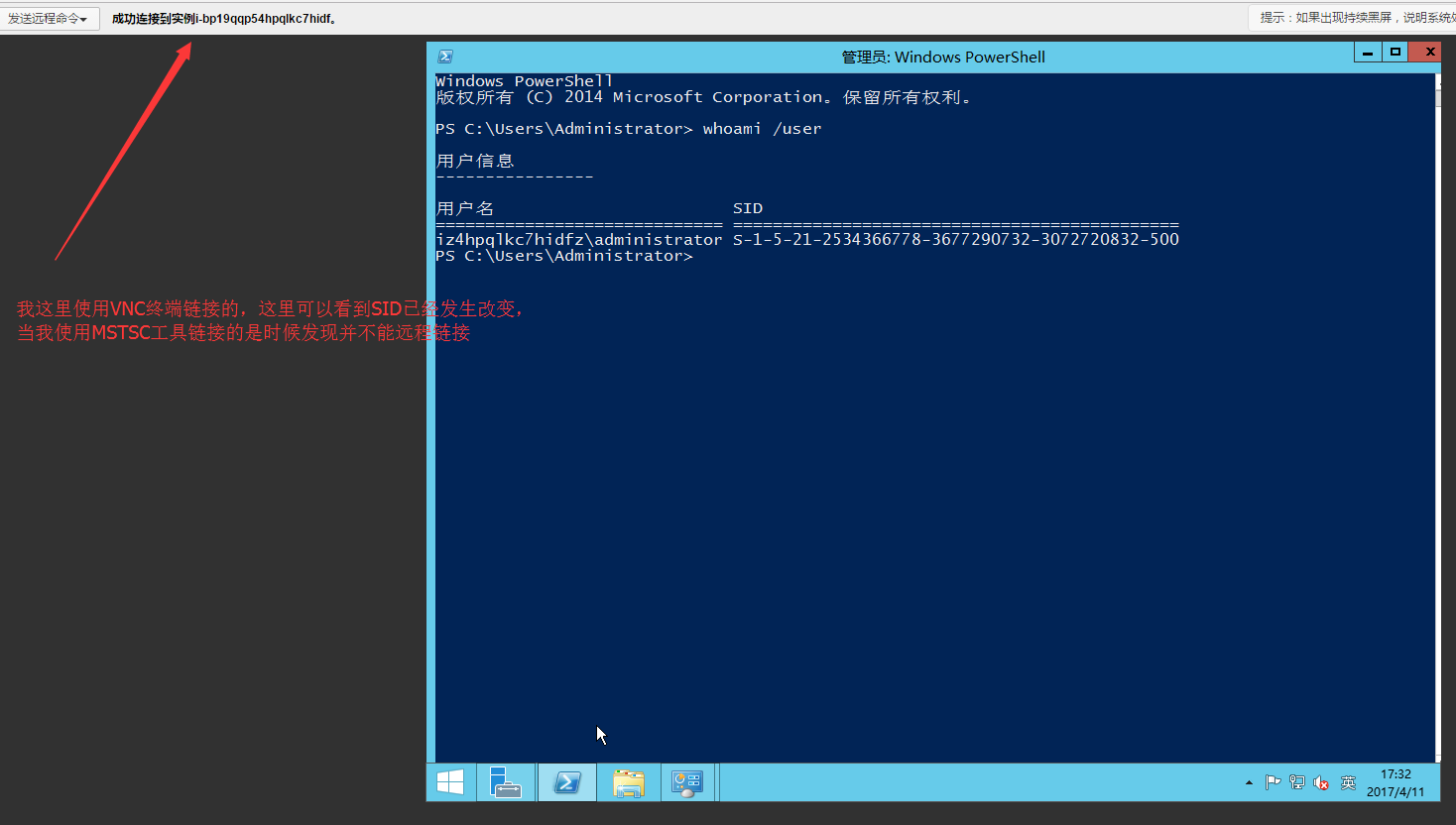
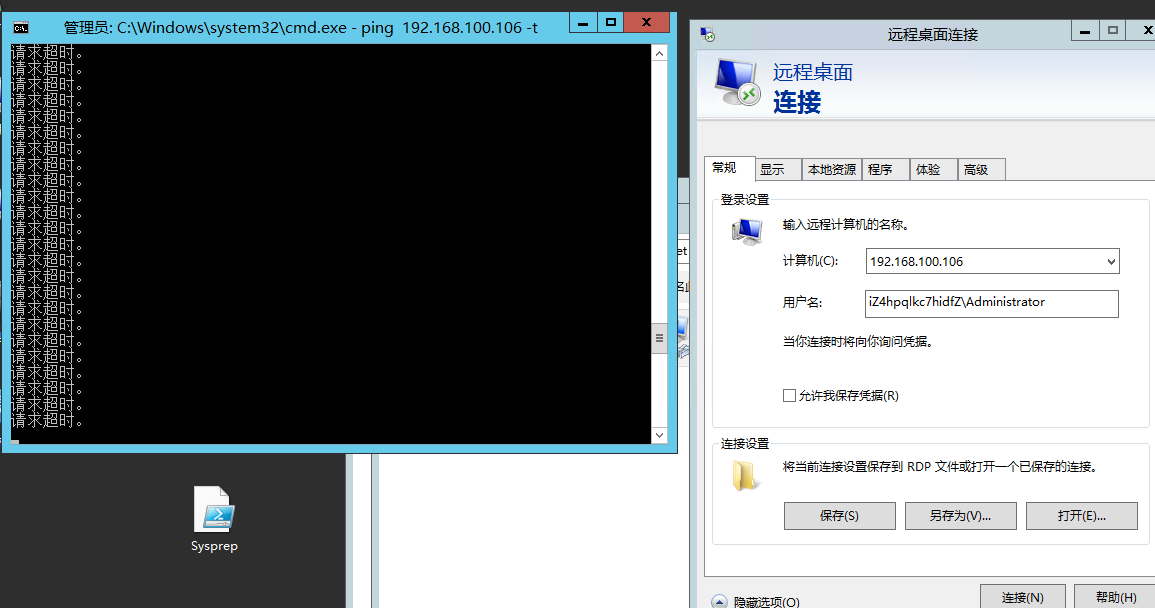
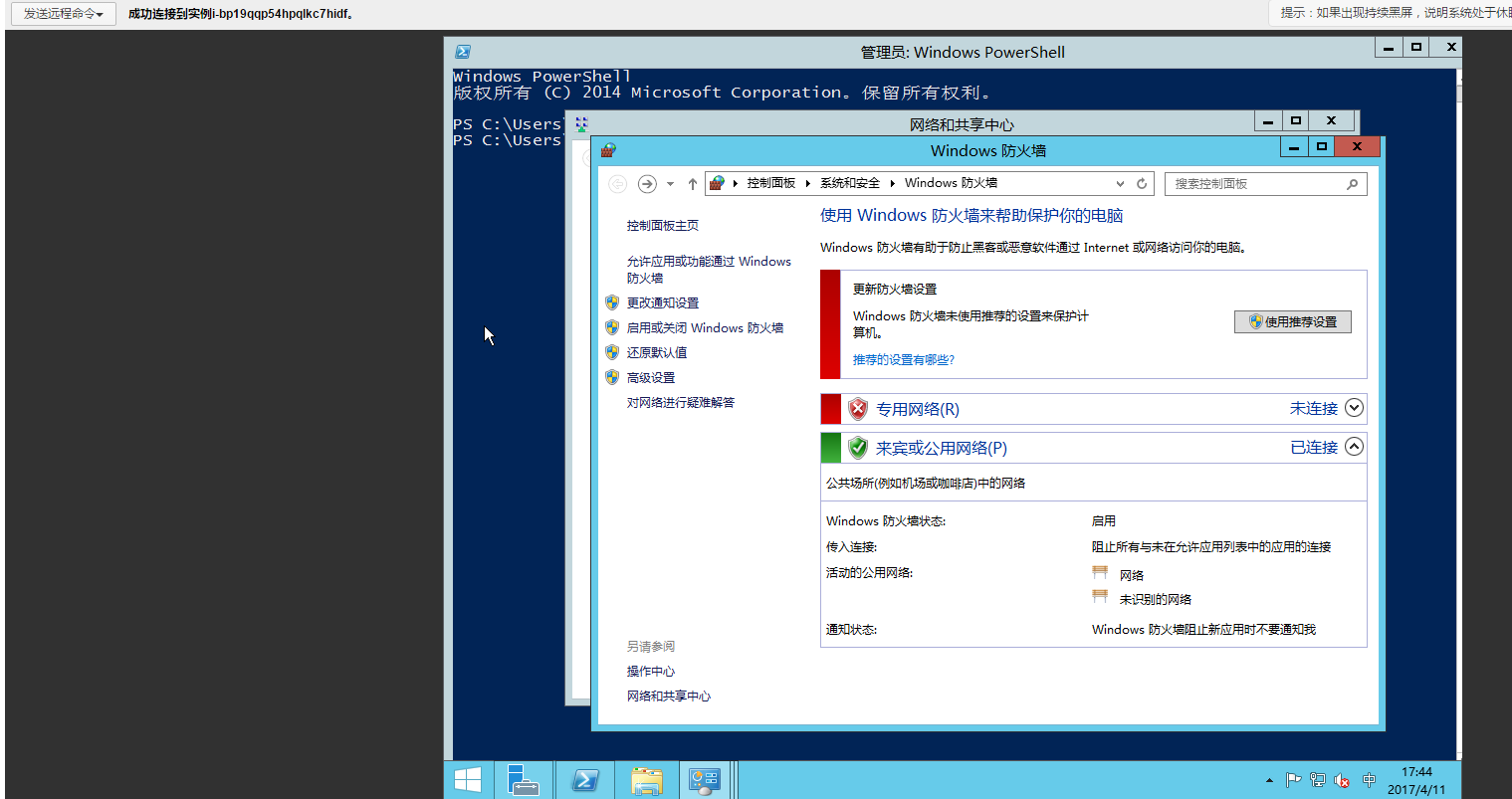

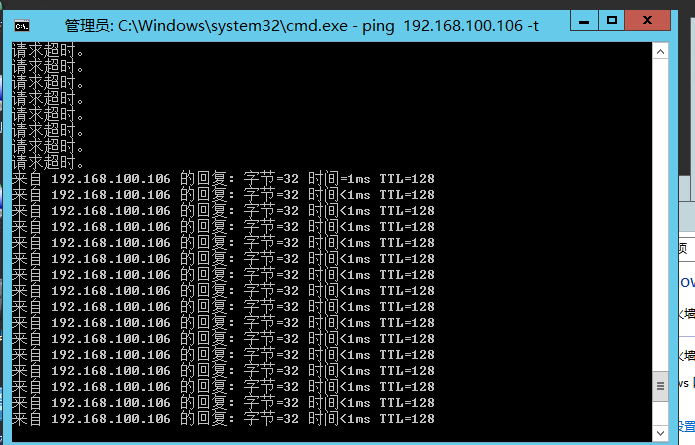 修改客户端的基本信息
修改客户端的基本信息
(DNS 指向DC 的IP地址,主机名可以根据业务修改相应的名称即可,这里主机名修改不是必要条件。)
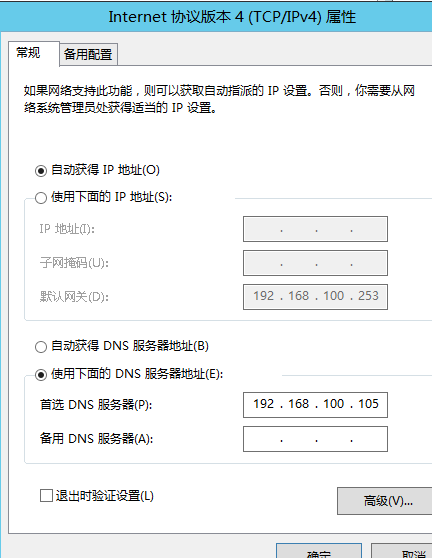
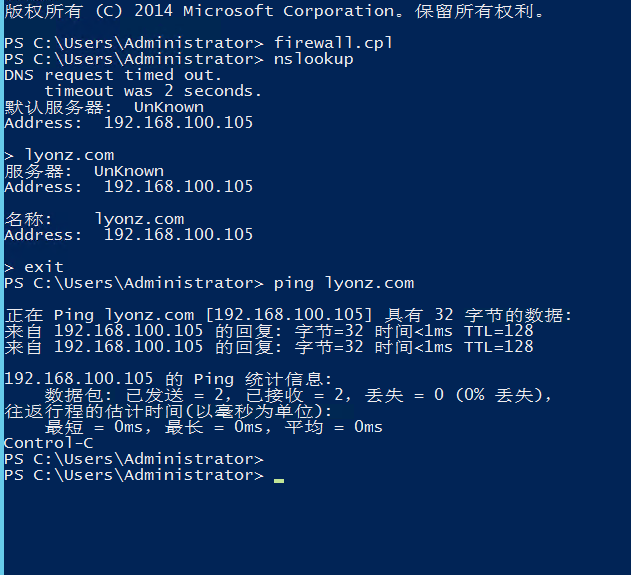
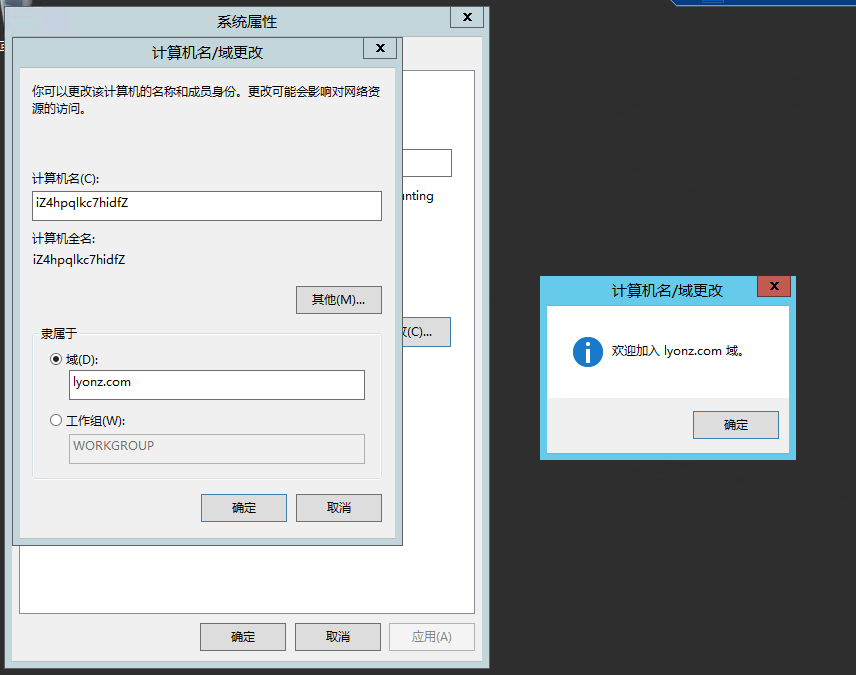
以上就是阿里云ECS Windows Server 2012 搭建域以及客户端加入域的过程,如果有在线下(虚拟机)搭建过域的同学,在阿里云上搭建域的时候只需要注意客户端修改SID的问题。
相关链接
域控常见问题配置
更多开源软件尽在云市场,
点击此处。